ハードドライブへのアクセスを回復し、ハードドライブを開けないエラーを修正する方法

この記事では、ハードドライブが故障した場合に、アクセスを回復する方法をご紹介します。さあ、一緒に進めていきましょう!
Windows を起動した直後に「PC が正しく起動しませんでした」というエラー メッセージが表示される場合があります。このエラーは深刻な問題ではありませんが、繰り返し発生する場合は注意が必要です。
このエラーの原因としては、最近のハードウェアのアップグレード、新規/更新されたドライバー、ファイル システムの破損など、さまざまな理由が考えられます。このエラーが初めて発生した場合は、PC を再起動してエラーが再び発生するかどうかを確認してください。もしそうなら、次の解決策を試してください。
目次
スタートアップ修復は、PC の問題を診断して修復しようとする Windows に組み込まれたユーティリティです。スタートアップ修復を使用するには、まず「PC が正しく起動しませんでした」画面を有効にし、再起動ではなく詳細オプションを選択します。
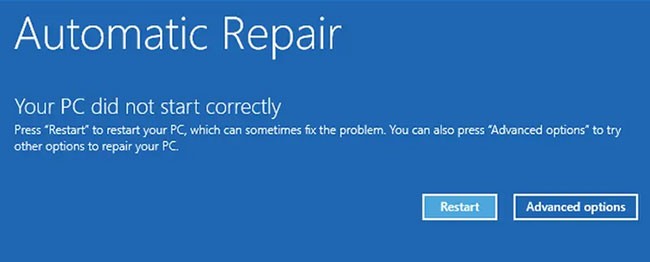
[トラブルシューティング] > [詳細オプション] > [スタートアップ修復]に移動します。ユーザーアカウントにログインして、プロセスを完了させます。再起動して、Windows が起動できるかどうかを確認します。そうでない場合は、次の方法を試してください。
セーフ モードでは、PC を制限された状態で起動して、Windows の問題をトラブルシューティングできます。故障したコンピューターから重要なデータを取得する必要がある場合は、セーフ モードを使用してデータをフラッシュ ドライブに転送できます。さらに、セーフモードで起動すると、「PC が正しく起動しませんでした」というエラーを修正できます。
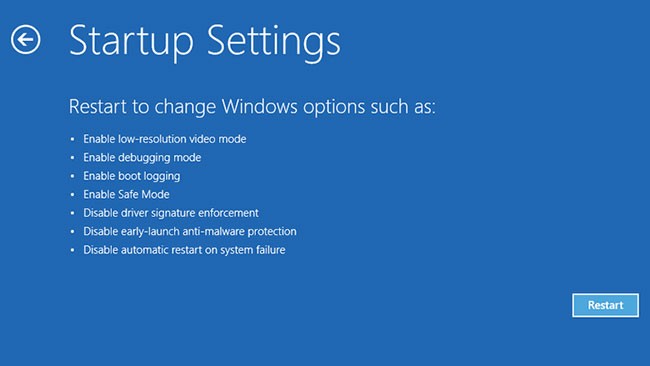
完了したら、PC を再起動します。すべてがうまくいけば、エラーは消えるはずです。そうでない場合は、次のオプションを試してください。
最近システムに何らかの変更を加えた場合、エラーが表示されるようになった可能性があります。ただし、どのような変更を行ったか分からない場合は、 Windows の最も強力な回復ツールの 1 つであるシステムの復元を使用して、システムを正常に動作していた時点に戻すことができます。
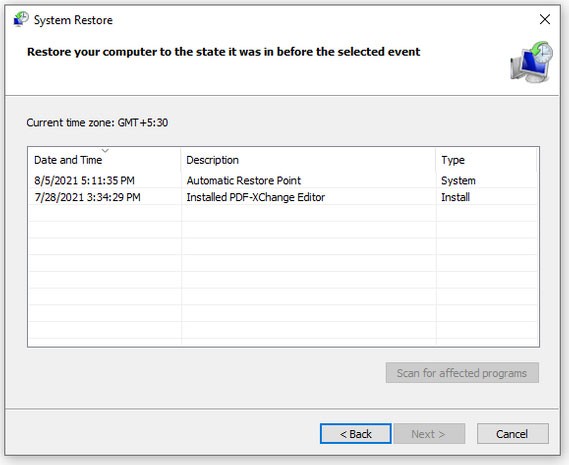
ただし、システムの復元を使用できるのは、システムが過去に復元ポイントを作成している場合のみです。幸いなことに、PC でシステムの復元が有効になっている場合は、ドライバーのインストールや Windows の更新など、大きな変更を加えるたびに Windows によって復元ポイントが作成されます。したがって、すでに使用可能な復元ポイントがいくつかある可能性があります。
完了すると、Windows を再起動できるようになります。
1 つ以上のシステム ファイルが破損しているか欠落している場合、Windows の起動に問題が発生する可能性があります。システム ファイル チェッカーを使用してこの問題を修正できます。

SFC ツールは、PC をスキャンして、不足または破損したシステム ファイルを探します。 SFC は、それらを DISM ツールがダウンロードした安定したコピー (見つかった場合) に追加するか、置き換えます。ツールがシステム ファイルをスキャンして修復したら、シャットダウン コマンドを使用して PC を再起動します。
shutdown /rWindows 用語では、BCD は Boot Configuration Data の略です。 Windows ランタイム環境は、この情報に基づいて、Windows ブート ローダーにブート情報を検索する場所を指示します。
これまでの修正方法がどれも機能しなかった場合は、1 つ以上のファイルが破損しているか欠落している可能性があるため、システムの BCD を修復する必要があります。 BCD を修復するには、エラー画面から[詳細オプション] > [コマンド プロンプト]に移動します。
コマンドプロンプトで、次のコマンドを実行します。
bootrec /rebuildbcdbootrec コマンドによって 1 つ以上の Windows インストールが識別された場合は、YまたはAを押して、それらをすべてブート リストに追加します。次に、以下のコマンドをすべて 1 つずつ実行します。
bcdedit /export c:bcdbackup
attrib c:bootbcd -h -r -s
ren c:bootbcd bcd.old
bootrec /rebuildbcdYとEnterを押します。完了したら、PC を再起動します。
マスター ブート レコード (MBR) は、ハード ドライブの最初のセクターです。これは、システムがオペレーティング システムを配置する場所を決定し、PC のランダム アクセス メモリ (RAM) から起動できるようにするのに役立ちます。 MBR が破損している場合、コンピューターは正常に起動できなくなります。
MBR を修復するには、[詳細オプション] > [コマンド プロンプト]に移動し、次のコマンドを使用して修復プロセスを開始します。
chkdsk /rそれでもエラーが修正されない場合は、次のコマンドを 1 つずつ実行します。
bootrec /rebuildbcd
bootrec /fixmbr
bootrec /fixbootコンピュータを再起動して、「PC が正しく起動しませんでした」というエラーが修正されるかどうかを確認します。
多くの Windows ユーザーが直面している共通の問題がある場合、Microsoft はバグを修正するアップデートをリリースしている可能性があります。その場合は、Windows を更新する必要があります。ただし、Windows を起動できない場合は、セーフ モードから Windows を更新する必要があります。
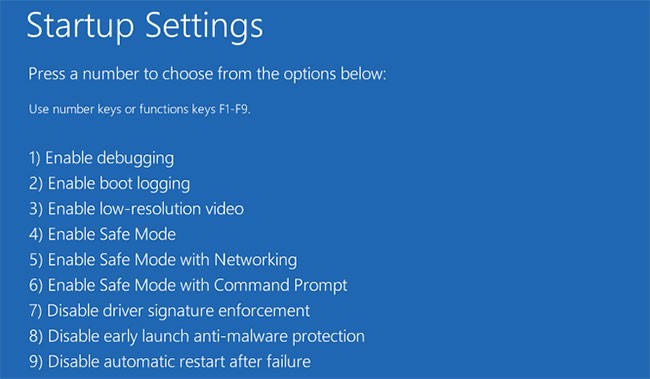
逆に、アップデート後にエラーが発生するようになった場合は、アップデートをアンインストールする必要があります。繰り返しになりますが、Windows を通常どおり起動できない場合は、セーフ モードで起動してください。
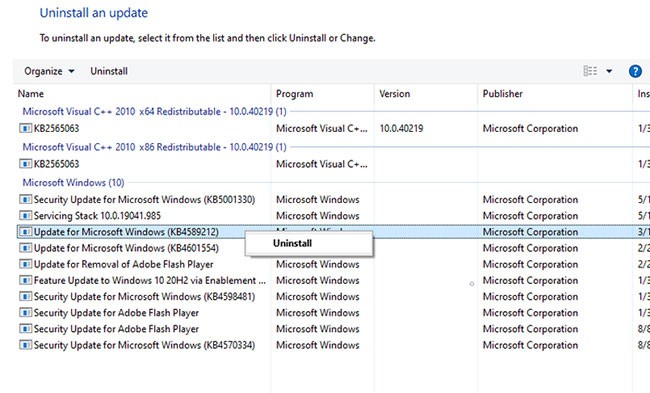
最後の手段として、PC をリセットしてみることもできます。 PC をリセットすると、基本的にオペレーティング システム全体がリセットされます。リセット後、すべてのサードパーティ製アプリを再インストールする必要があり、すべての設定がデフォルトに戻ります。だからこそ、これが最後の手段なのです。他の方法をすべて試しても何も機能しない場合は、Windows コンピューターをリセットしてエラーを修正する方法を参照してください。
これらの修正方法のいずれかがうまく機能し、PC が Windows を正常に起動できるようになることを願っています。 Windows の起動にまだ問題がある場合は、心配しないでください。問題を解決するためにもう少し時間を費やすだけで十分です。
問題がすぐに解決されることを願っています!
この記事では、ハードドライブが故障した場合に、アクセスを回復する方法をご紹介します。さあ、一緒に進めていきましょう!
一見すると、AirPodsは他の完全ワイヤレスイヤホンと何ら変わりません。しかし、あまり知られていないいくつかの機能が発見されたことで、すべてが変わりました。
Apple は、まったく新しいすりガラスデザイン、よりスマートなエクスペリエンス、おなじみのアプリの改善を伴うメジャーアップデートである iOS 26 を発表しました。
学生は学習のために特定のタイプのノートパソコンを必要とします。専攻分野で十分なパフォーマンスを発揮できるだけでなく、一日中持ち運べるほどコンパクトで軽量であることも重要です。
Windows 10 にプリンターを追加するのは簡単ですが、有線デバイスの場合のプロセスはワイヤレス デバイスの場合とは異なります。
ご存知の通り、RAMはコンピューターにとって非常に重要なハードウェア部品であり、データ処理のためのメモリとして機能し、ノートパソコンやPCの速度を決定づける要因です。以下の記事では、WebTech360がWindowsでソフトウェアを使ってRAMエラーをチェックする方法をいくつかご紹介します。
スマートテレビはまさに世界を席巻しています。数多くの優れた機能とインターネット接続により、テクノロジーはテレビの視聴方法を変えました。
冷蔵庫は家庭ではよく使われる家電製品です。冷蔵庫には通常 2 つの部屋があり、冷蔵室は広く、ユーザーが開けるたびに自動的に点灯するライトが付いていますが、冷凍室は狭く、ライトはありません。
Wi-Fi ネットワークは、ルーター、帯域幅、干渉以外にも多くの要因の影響を受けますが、ネットワークを強化する賢い方法がいくつかあります。
お使いの携帯電話で安定した iOS 16 に戻したい場合は、iOS 17 をアンインストールして iOS 17 から 16 にダウングレードするための基本ガイドを以下に示します。
ヨーグルトは素晴らしい食べ物です。ヨーグルトを毎日食べるのは良いことでしょうか?ヨーグルトを毎日食べると、身体はどう変わるのでしょうか?一緒に調べてみましょう!
この記事では、最も栄養価の高い米の種類と、どの米を選んだとしてもその健康効果を最大限に引き出す方法について説明します。
睡眠スケジュールと就寝時の習慣を確立し、目覚まし時計を変え、食生活を調整することは、よりよく眠り、朝時間通りに起きるのに役立つ対策の一部です。
レンタルして下さい! Landlord Sim は、iOS および Android 向けのシミュレーション モバイル ゲームです。あなたはアパートの大家としてプレイし、アパートの内装をアップグレードして入居者を受け入れる準備をしながら、アパートの賃貸を始めます。
Bathroom Tower Defense Roblox ゲーム コードを入手して、魅力的な報酬と引き換えましょう。これらは、より高いダメージを与えるタワーをアップグレードしたり、ロックを解除したりするのに役立ちます。













